¿Qué es el archivo wp-config.php?
Publicado: 2023-05-03El archivo wp-config.php es uno de los archivos más importantes de WordPress. Contiene la información de configuración necesaria para que WordPress funcione. Como sugiere el nombre, está escrito en PHP, el lenguaje sobre el que se construye WordPress.
El archivo se genera automáticamente cuando instala WordPress; sin embargo, se puede editar en cualquier momento después de eso. Si bien no es necesario que acceda o edite el archivo en el curso normal de la administración de su sitio web de WordPress, es posible que deba hacerlo en determinadas circunstancias. Esto es lo que discutiremos a continuación.
Nota: si va a editar el archivo por algún motivo, asegúrese de hacer primero una copia de seguridad.
Tabla de contenido
- ¿Para qué se utiliza el archivo wp-config.php?
- Configuración de la base de datos
- Opciones avanzadas
- Cuándo editar el archivo wp-config
- Cómo acceder a wp-config.php
- FTP
- SSH
- cPanel
- Proveedor de hosting (WordPress administrado)
- Cómo está estructurado wp-config.php
- Ediciones comunes de wp-config
- Base de datos
- Nombre de la base de datos
- Nombre de usuario de la base de datos
- Contraseña de la base de datos
- Nombre de host de la base de datos
- juego de caracteres de la base de datos
- Tipo de clasificación de la base de datos
- Prefijo de tabla de base de datos
- Seguridad
- llaves y sales
- SSL
- Administración
- depuración
- Otras opciones de depuración
- Depuración de secuencias de comandos
- GUARDARCONSULTAS
- Actualizaciones de WordPress
- Deshabilitar actualizaciones automáticas
- Configurar actualizaciones
- Sistema de archivos de WordPress
- Para la carpeta wp-content
- Para la carpeta de complementos
- Para la carpeta de subidas
- Contenido
- Guardado automático
- Publicar revisiones
- Limite de memoria
- wp-config.php – Un archivo que vale la pena conocer
- Base de datos
- ¿Para qué se utiliza el archivo wp-config.php?
¿Para qué se utiliza el archivo wp-config.php?
Como se mencionó anteriormente, wp-config se usa para configurar diferentes aspectos de WordPress. Contiene información importante, como la información de conexión de la base de datos, un aspecto importante de la sólida seguridad de la base de datos de WordPress.
Algunas configuraciones permitidas por wp-config no son necesarias para la mayoría de los sitios web, mientras que algunas opciones de configuración se pueden manejar a través del panel de control de WordPress. Habiendo dicho eso, hay muchas cosas que puede configurar a través de wp-config, más de lo que mucha gente podría pensar.
Las configuraciones y opciones que se pueden configurar a través de wp-config se dividen en una de dos categorías: configuraciones de base de datos y opciones avanzadas. A continuación, analizaremos estas dos categorías por separado.
Configuración de la base de datos
Como sugiere el nombre, dentro de la categoría de configuración de la base de datos, podemos establecer una serie de configuraciones de la base de datos. Éstas incluyen:
Nombre de la base de datos: El nombre de la base de datos de WordPress.
Usuario y contraseña de la base de datos: El nombre de usuario y la contraseña que utiliza WordPress para acceder a la base de datos.
Host de la base de datos: donde se aloja la base de datos
Juego de caracteres y colación de la base de datos: el juego de caracteres y la colación (cómo se ordena el juego de caracteres)
Claves de seguridad: claves de cifrado y sales utilizadas para proteger la información.
Opciones avanzadas
Dentro de las opciones avanzadas, encontramos varias configuraciones diferentes. La lista es realmente extensa e incluye lo siguiente:
Prefijo de la tabla: el prefijo de la tabla de la base de datos, que es 'wp_' de forma predeterminada.
URL del sitio y del blog: define las URL del sitio web y del blog
Ubicaciones de carpetas: define la ubicación de wp-content, complementos, temas y cargas
Autoguardado: ¿ Con qué frecuencia debe WordPress guardar automáticamente la publicación?
Revisiones: habilite o deshabilite las revisiones de publicaciones y la cantidad de revisiones de publicaciones almacenadas
Errores: configure el modo de recuperación, el registro de errores y las opciones de depuración
Tipo de entorno: establezca el tipo de entorno de instalación, como local, desarrollo, puesta en escena o producción.
Memoria: establezca el límite de memoria de PHP
Actualizaciones: habilite o deshabilite las actualizaciones automáticas y las constantes de actualización
Cron: habilite o deshabilite el tiempo de espera de Cron y Cron y configure un Cron alternativo
Complementos y temas: habilite o deshabilite el editor de complementos y temas, actualizaciones e instalaciones
SSL: requiere SSL para las áreas de inicio de sesión y administración
Esta lista no es exhaustiva. Las configuraciones se pueden agregar y eliminar del archivo wp-config con nuevas actualizaciones. En caso de duda, consulte la documentación más reciente de WordPress.org.
Cuándo editar el archivo wp-config
La mayoría de los administradores de WordPress y propietarios de sitios web no necesitan editar el archivo wp-config. El archivo se genera automáticamente durante la configuración inicial de WordPress. La configuración inicial es suficiente para la mayoría de los sitios web. Sin embargo, si hay un cambio significativo en su entorno de WordPress o necesita implementar configuraciones adicionales, es posible que deba editar el archivo wp-config.
Este artículo analizará algunas de las ediciones de configuración más comunes que los administradores y los propietarios de sitios web realizan a través de wp-config.php. Asegúrate de seguir leyendo para saber más.
Cómo acceder a wp-config.php
Se puede acceder al archivo wp-config de diferentes maneras. Dependiendo de cómo esté alojado su WordPress, se le pueden aplicar diferentes opciones de acceso. Por lo general, podrá acceder al archivo de una de las siguientes cuatro maneras:
FTP
Una de las formas más fáciles de acceder al archivo wp-config.php es a través de FTP/SFTP. Su proveedor de servicios de alojamiento le proporcionará los detalles de conexión. Necesitará un cliente FTP como FileZilla; sin embargo, algunos proveedores de alojamiento ofrecen una interfaz basada en web que le permitirá conectarse de la misma manera.
Debe encontrar el archivo wp-config en el directorio raíz de WordPress, normalmente en la carpeta public_html.
SSH
SSH es otra opción popular; sin embargo, esto requiere cierto conocimiento del SO (Sistema Operativo) en el que se ejecuta el servidor web. Su proveedor de servicios de alojamiento también le proporcionará los detalles de su conexión.
cPanel
Si su plan/configuración de alojamiento incluye cPanel, puede acceder al archivo wp-config a través del Administrador de archivos.
Proveedor de hosting (WordPress administrado)
Si tiene un plan de alojamiento administrado de WordPress, su proveedor de servicios puede proporcionarle acceso a través de su backend. El procedimiento exacto variará de un proveedor de servicios a otro. Si no está seguro acerca de esto, consulte la documentación proporcionada por su proveedor de servicios.
Cómo está estructurado wp-config.php
Como muestra el nombre, el archivo wp-config está escrito en PHP. Este es el mismo lenguaje en el que está escrito WordPress, lo cual tiene sentido. Si bien algunos conocimientos de PHP ayudan a comprender y editar el archivo, no es necesario que sea un desarrollador para hacerlo.
El archivo wp-config es fundamental para el correcto funcionamiento de los sitios web de WordPress. Si no está 100% seguro de cómo configurar el archivo, realice una copia de seguridad antes de realizar cualquier cambio para que pueda restaurar una versión funcional en caso de que algo suceda. También puede considerar probar los cambios en un entorno de prueba antes de editar el archivo wp-config de su entorno en vivo.
Es importante tener en cuenta que los archivos wp-config pueden verse diferentes de un WordPress a otro. Si bien los conceptos básicos son bastante estándar, su proveedor de alojamiento puede incluir entradas adicionales para satisfacer los requisitos de su configuración particular.
El archivo comienza con la declaración de apertura de PHP, que le dice al intérprete en el servidor web que el archivo está en PHP.
También encontrará comentarios antes de cada ajuste, diciéndonos cuál es el ajuste.
Los ajustes se configuran mediante una variable y un valor. La variable es esencialmente el nombre de la configuración, mientras que el valor define la configuración en sí.
A continuación se muestra un archivo wp-config de muestra:
<?php
/**
* La configuración base para WordPress
*
* El script de creación wp-config.php usa este archivo durante la instalación.
* No tiene que usar el sitio web, puede copiar este archivo a "wp-config.php"
* y complete los valores.
*
* Este archivo contiene las siguientes configuraciones:
*
**Configuración de la base de datos
**Claves secretas
**Prefijo de tabla de base de datos
**Idioma localizado
** ABSPATO
*
* @enlace https://wordpress.org/support/article/editing-wp-config-php/
*
* @paquete WordPress
*/
// Configuración de la base de datos: puede obtener esta información de su servidor web //
/** El nombre de la base de datos para WordPress */
define ('DB_NAME', 'database_name_here');
/** Nombre de usuario de la base de datos */
define ('DB_USER', 'username_here');
/** Contraseña de la base de datos */
define ('DB_PASSWORD', 'contraseña_aquí');
/** Nombre de host de la base de datos */
define('DB_HOST', 'localhost');
/** Juego de caracteres de la base de datos para usar en la creación de tablas de base de datos. */
definir ('DB_CHARSET', 'utf8');
/** El tipo de clasificación de la base de datos. No cambie esto si tiene dudas. */
define( 'DB_COLLATE', ” );
/**#@+
* Claves únicas de autenticación y sales.
*
* ¡Cambia estos a diferentes frases únicas! Puedes generarlos usando
* el {@enlace https://api.wordpress.org/secret-key/1.1/salt/ WordPress.org secret-key service}.
*
* Puede cambiarlos en cualquier momento para invalidar todas las cookies existentes.
* Esto obligará a todos los usuarios a tener que iniciar sesión nuevamente.
*
* @desde 2.6.0
*/
define('AUTH_KEY', 'ponga su frase única aquí');
define('SECURE_AUTH_KEY', 'ponga su frase única aquí');
define ('LOGGED_IN_KEY', 'ponga su frase única aquí');
define('NONCE_KEY', 'ponga su frase única aquí');
define ('AUTH_SALT', 'ponga su frase única aquí');
define('SECURE_AUTH_SALT', 'ponga su frase única aquí');
define('LOGGED_IN_SALT', 'pon tu frase única aquí');
define('NONCE_SALT', 'ponga su frase única aquí');
/**#@-*/
/**
* Prefijo de tabla de base de datos de WordPress.
*
* Puede tener múltiples instalaciones en una base de datos si le da a cada
* un prefijo único. ¡Solo números, letras y guiones bajos, por favor!
*/
$prefijo_tabla = 'wp_';
/**
* Para desarrolladores: modo de depuración de WordPress.
*
* Cambie esto a verdadero para habilitar la visualización de avisos durante el desarrollo.
* Se recomienda encarecidamente que los desarrolladores de complementos y temas utilicen WP_DEBUG
* en sus entornos de desarrollo.
*
* Para obtener información sobre otras constantes que se pueden usar para la depuración,
* visita la documentación.
*
* @enlace https://wordpress.org/support/article/debugging-in-wordpress/
*/
definir ('WP_DEBUG', falso);
/* Agregue cualquier valor personalizado entre esta línea y la línea "dejar de editar". */
/* Eso es todo, ¡deja de editar! Feliz publicación. */
/** Ruta absoluta al directorio de WordPress. */
if ( ! definido( 'ABSPATH' ) ) {
define( 'ABSPATH', DIR . '/' );
}
/** Configura las variables de WordPress y los archivos incluidos. */
require_once ABSPATH. 'wp-configuraciones.php';
Ediciones comunes de wp-config
Como se mencionó anteriormente, el archivo wp-config permite todo tipo de configuraciones de WordPress. Si tuviéramos que revisarlos todos, terminaríamos con un libro en lugar de un artículo. Como tal, pensamos que sería más valioso si revisáramos algunas de las configuraciones más comunes, resaltando lo que significan y qué configuración debe editarse en particular para lograr un resultado específico.

Base de datos
Una de las ediciones más comunes de wp-config es la configuración de la base de datos. Hay bastantes configuraciones que puede configurar aquí, que incluyen;
Nota esencial: cambiar el valor de una configuración de base de datos solo cambia la configuración y no el valor real del recurso. Por ejemplo, cambiar el nombre de la base de datos en wp-config NO cambia el nombre real de la base de datos que usa WordPress. Simplemente le dice a WordPress que busque una base de datos con ese nombre (como se define en wp-config) cuando busca guardar o leer datos de la base de datos.
Como tal, si planea cambiar cualquiera de las configuraciones de la base de datos, tenga en cuenta que deberá realizar cambios en el archivo wp-config y en la base de datos de WordPress.
Nombre de la base de datos
La configuración del nombre de la base de datos nos permite establecer el nombre de la base de datos en el que WordPress almacena sus tablas y datos. Esto se establece durante la instalación.
Configuración para editar:
define ('DB_NAME', 'databasenamehere');
Nombre de usuario de la base de datos
El nombre de usuario de la base de datos le dice a WordPress qué nombre de usuario usar cuando se conecta a la base de datos
Configuración para editar:
define ('DB_USER', 'usuario de la base de datos aquí');
Contraseña de la base de datos
La contraseña de la base de datos le dice a WordPress qué contraseña usar junto con el nombre de usuario de la base de datos para acceder a la base de datos.
Configuración para editar:
define ('DB_PASSWORD', 'contraseña de la base de datos aquí');
Nombre de host de la base de datos 
El nombre de host de la base de datos le dice a WordPress dónde (en qué servidor) está alojada la base de datos.
Configuración para editar:
define ('DB_HOST', 'databasehostnamehere');
juego de caracteres de la base de datos
El conjunto de caracteres de la base de datos le dice a WordPress qué conjunto de caracteres usar al guardar datos en la base de datos y leer datos de la base de datos. De forma predeterminada, está configurado en UTF8, que ha sido el estándar elegido desde la versión 2.2 de WordPress.
Configuración para editar:
definir ('DB_CHARSET', 'utf8');
Tipo de clasificación de la base de datos
La intercalación de la base de datos define el juego de caracteres y el orden de clasificación utilizado cuando se trata de clasificar y comparar. De forma predeterminada, se deja vacío, lo que permite que el servidor MySQL (o MariaDB) asigne el valor.
Configuración para editar:
define( 'DB_COLLATE', ” );
Prefijo de tabla de base de datos
Cambiar el prefijo de la tabla de la base de datos a menudo surge como una medida de seguridad que puede tomar para minimizar los riesgos. A menudo se recomienda como una buena práctica de seguridad, ya que todos conocen el prefijo de tabla predeterminado, lo que puede dejarlo expuesto a ciertas vulnerabilidades.
El prefijo de la tabla se establece durante el proceso de instalación inicial de WordPress. Si bien se puede cambiar una vez que WordPress está en funcionamiento, no se trata solo de actualizar el archivo wp-config con un nuevo valor; también debe cambiar manualmente el nombre de las tablas en la base de datos MySQL.
Alternativamente, puede usar un complemento para ayudarlo a lograr esto; sin embargo, proceda con precaución: nuestra investigación muestra que la mayoría de estos complementos no se han actualizado en mucho tiempo.
Configuración para editar:
$prefijo_tabla = 'wp_';
Seguridad
La seguridad de WordPress es fundamental para garantizar un WordPress saludable y próspero. Con este fin, encontrará una serie de ajustes y configuraciones de seguridad de WordPress en el archivo wp-config, que incluyen:
llaves y sales 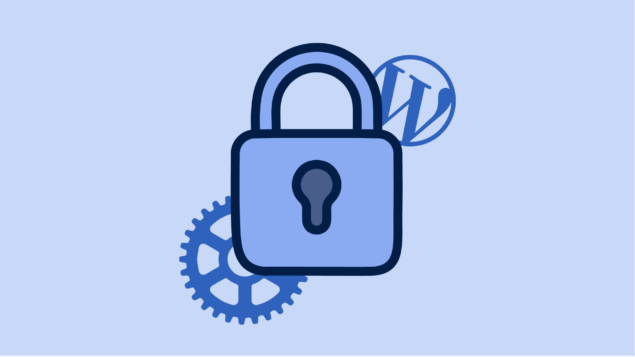
Las claves y salts son una parte esencial de la seguridad de WordPress. La clave y las sales vienen en pares y se utilizan para codificar los datos de la sesión en las cookies del usuario. Hay cuatro pares en total, como sigue;
- AUTH_KEY y AUTH_SALT : autoriza al usuario a iniciar sesión en WordPress y realizar cambios mediante una conexión no segura (sin SSL)
- SECURE_AUTH_KEY y SECURE_AUTH_SALT : autoriza al usuario a iniciar sesión en WordPress y realizar cambios mediante una conexión segura (SSL)
- LOGGED_IN_KEY y LOGGED_IN_SALT : autoriza al usuario a iniciar sesión en WordPress pero no puede realizar cambios
- NONCE_KEY y NONCE_SALT : firma el nonce (número usado una vez), evitando ataques de repetición
Configuraciones para editar:
define('AUTH_KEY', 'ponga su frase única aquí');
define('SECURE_AUTH_KEY', 'ponga su frase única aquí');
define ('LOGGED_IN_KEY', 'ponga su frase única aquí');
define('NONCE_KEY', 'ponga su frase única aquí');
define ('AUTH_SALT', 'ponga su frase única aquí');
define('SECURE_AUTH_SALT', 'ponga su frase única aquí');
define('LOGGED_IN_SALT', 'pon tu frase única aquí');
define('NONCE_SALT', 'ponga su frase única aquí');
Las nuevas claves se pueden generar fácilmente utilizando el generador de claves aleatorias de WordPress.org. Obtenga más información sobre las claves de seguridad y salts de WordPress.
SSL
El uso de un certificado SSL/TLS en WordPress (HTTPS) es una de las medidas de seguridad más básicas que puede tomar. Cifra todos los datos entre su sitio web y los usuarios/visitantes e incluso impulsará sus esfuerzos de SEO. Habilitar esta configuración obliga a WordPress a usar SSL para asegurar los inicios de sesión y el área de administración de WordPress. Tenga en cuenta que el certificado SSL ya debe estar configurado.
Configuración para editar:
define('FORCE_SSL_ADMIN', verdadero);
Administración
WordPress es un sistema muy poderoso, en parte gracias a sus muchas herramientas de administración que permiten implementar WordPress en varios entornos diferentes. En esta sección, veremos algunas de las configuraciones de administración más comunes que puede editar a través de wp-config.
Depuración de WordPress
La herramienta de depuración de WordPress es una herramienta útil que se utiliza para solucionar problemas de WordPress. La herramienta incluye cuatro configuraciones diferentes que permiten la depuración, el registro y la visualización de errores.
De forma predeterminada, se establecen en falso. Deberá cambiar esto a verdadero para habilitar la depuración. Recuerde volver a cambiarlo a falso una vez que haya terminado de depurar.
Configuraciones para editar:
define('WP_DISABLE_FATAL_ERROR_HANDLER', verdadero); // 5.2 y posterior
define('WP_DEBUG', verdadero);
define('WP_DEBUG_LOG', verdadero);
definir ('WP_DEBUG_DISPLAY', falso);
Otras opciones de depuración 
Depuración de secuencias de comandos
Cuando está habilitado, la depuración de secuencias de comandos carga lo que WordPress.org llama las "versiones de desarrollo" de los archivos CSS (Hojas de estilo en cascada) y JS (JavaScript).
Esto puede ser útil cuando se prueban cambios en versiones predeterminadas de archivos JS o CSS.
De forma predeterminada, esto se establece en falso
Configuración para editar:
define('SCRIPT_DEBUG', verdadero);
GUARDARCONSULTAS
Cuando está habilitado, SAVEQUERIES guarda todas las consultas de la base de datos, incluido el tiempo de ejecución y la función que lo llamó a una matriz, almacenada en $wpdb->consultas. De forma predeterminada, esto se establece en falso.
Configuración para editar:
define('SAVEQUERIES', true);
Actualizaciones de WordPress
Las actualizaciones de WordPress son un componente crítico del ecosistema de WordPress. WordPress recibe actualizaciones que agregan nuevas funciones, actualizan las existentes y corrigen errores y agujeros de seguridad que puedan estar presentes. Las actualizaciones son tan cruciales que WordPress ofrece una opción de actualizaciones automáticas para garantizar que siempre esté ejecutando la última versión del software.
Deshabilitar actualizaciones automáticas
Si tiene una política de probar actualizaciones en un entorno de prueba antes de implementarlas en producción, es posible que desee desactivar las actualizaciones automáticas en el WordPress de producción por completo.
Configuración para editar:
define('AUTOMATIC_UPDATER_DISABLED', true);
Configurar actualizaciones
También puede elegir qué actualizaciones se implementan automáticamente y cuáles no.
Configuración para editar:
define('WP_AUTO_UPDATE_CORE', verdadero);
- Si establece el valor en verdadero, se habilitarán todas las actualizaciones
- Si establece el valor en falso, todas las actualizaciones están deshabilitadas
- Si establece el valor en menor, solo se habilitan las actualizaciones menores
Sistema de archivos de WordPress
El sistema de archivos de WordPress almacena datos esenciales, incluido el código del núcleo de WordPress, los temas, los complementos y las cargas. Los archivos se almacenan en ubicaciones específicas, cuyas ubicaciones están configuradas en el archivo wp-config. Como tal, es completamente posible moverlos, configurar las nuevas ubicaciones en wp-config para que WordPress sepa dónde encontrarlos.
Tenga en cuenta que cambiar los valores aquí no moverá automáticamente los archivos y carpetas; deberá hacerlo manualmente.
Configuraciones para editar:
Para la carpeta wp-content
define('WP_CONTENT_DIR', dirname(__FILE__) . '/blog/wp-content' );
define( 'WP_CONTENT_URL', 'http://ejemplo/blog/wp-content' );
Para la carpeta de complementos
define( 'WP_PLUGIN_DIR', dirname(__FILE__) . '/blog/wp-content/plugins' );
define ('WP_PLUGIN_URL', 'http://example/blog/wp-content/plugins');
define( 'PLUGINDIR', dirname(__FILE__) . '/blog/wp-content/plugins' );
Para la carpeta de subidas
define('CARGAS', 'blog/wp-content/uploads');
La carpeta de temas no se puede mover ya que su ruta está codificada. Sin embargo, puede crear y registrar una carpeta de temas secundarios a través de la función register_theme_directory.
Contenido
El contenido es el corazón de los sitios web de WordPress. Dado que WordPress en sí mismo es un Sistema de gestión de contenido (CMS), hay una serie de configuraciones relacionadas con el contenido que se pueden configurar a través de wp-admin. Éstas incluyen:
Guardado automático
Le permite establecer la frecuencia con la que WordPress guarda automáticamente una publicación. Intervalo de indicaciones de valor en segundos. El valor predeterminado es 60 segundos.
Configuración para editar:
define('AUTOSAVE_INTERVALO', 60);
Publicar revisiones
WordPress mantiene automáticamente un registro de las revisiones de las publicaciones. Esta configuración se puede deshabilitar para que no se guarden revisiones. También puede especificar el número máximo de revisiones que WordPress debe mantener para una publicación determinada.
Configuraciones para editar:
define('WP_POST_REVISIONS', verdadero);
define('WP_POST_REVISIONES', 3);
Limite de memoria
WordPress utiliza la asignación de memoria de PHP para ejecutarse. De forma predeterminada, WordPress intentará asignar 40 MB en el caso de un solo sitio y 64 MB en el caso de un sitio múltiple. Si WordPress se queda sin memoria, verá el mensaje "Tamaño de memoria permitido de x bytes agotado". En tales casos, es posible que desee aumentar el límite de memoria. Tenga en cuenta que los proveedores de alojamiento pueden poner límites a la cantidad de memoria que puede asignar. En el siguiente ejemplo, asignaremos 64 MB de memoria.
Configuración para editar:
definir ('WP_MEMORY_LIMIT', '64M');
wp-config.php – Un archivo que vale la pena conocer
wp-config.php es realmente un archivo que vale la pena conocer. Como acabamos de ver, le permite configurar varios aspectos diferentes de WordPress, brindándole un buen grado de flexibilidad y control sobre la configuración y el comportamiento de sus sitios web de WordPress.
Es importante consultar siempre la documentación oficial de WordPress.org antes de realizar cualquier cambio, ya que el archivo puede cambiar. En caso de duda, recuerde realizar una copia de seguridad y, si es posible, pruebe primero los cambios que planea realizar en un servidor de ensayo. Esto lo ayudará a garantizar que los cambios no reaccionen negativamente y que su sitio web continúe funcionando.
